SHARE

Facebook広告をいざ開始する際に「ピクセルはどこにあるの?」「発行方法が不明」という方が管理画面のアップデートにより増えてきています。
以前のピクセル自体と大きく変更はないので、設定する際のポイントを理解していればもう困ることはありません。
今回はFacebook(Meta)ピクセル設定でできることから、実際に広告の効果計測としてオススメの設置・設定方法を紹介していきます。
目次
Facebook(Meta)ピクセルでできること
Facebook(Meta)ピクセルは、広告配信における効果計測を行うJavascriptのコードで設置するこで
・広告の配信結果の計測や集計
・Facebook側のシステムに貯まったデータにより学習の向上と最適化
・ビジネスに必要な情報の収集
ができるようになります。
Facebook広告は実名登録や詳細なプロフィール入力により、広告配信及びクリックしたユーザーがどんな属性なのか、そして商材としてマッチしているのかを判断することができます。
そのため、広告配信の際には必ず設置することを推奨しています。
設置することで下記のようなメリットがあります。
・コンバージョン計測
・リマーケティング(追跡型広告)
・類似オーディエンス配信
・離脱ポイントに合わせた広告設計
さらに、イベントコードの設定も可能になります。イベントコードとは、各ユーザーが閲覧した行動ごとに評価をする設定です。
例)
・カートに入れたが購入に至らなかったユーザー
・複数ページに閲覧しているがメールアドレス登録に至らなかったユーザー
・メールアドレス登録したが、有料課金に繋がっていないユーザー
など細かい分析及び詳細なターゲットに配信することが可能となります。
Facebook(Meta)ピクセルの発行方法
Facebook(Meta)ピクセルを設定するときは、2種類のタグの設置が必要です。
大まかに、以下の2つの手順になります。
①Facebook(Meta)ピクセルを広告で使用するランディングページやホームページの全ての経路に設置
→リマーケティングに使用できるようになります。
②コンバージョン計測用のタグをサンクスページに設置
→コンバージョン計測ができるようになります。
→コンバージョン最適化機能も利用できるようになります。
また、これらのタグはタグマネージャーに設置することも可能です。
Facebook(Meta)ピクセルの発行手順
Facebookのビジネスマネージャーに登録をしていない人はまずビジネスマネージャー登録から始めましょう。
Facebookビジネスマネージャーの登録方法はこちら↓
Facebookビジネスマネージャーの登録が完了したら、そこからFacebookピクセルを発行していきます。
① 左のメニューアイコンをクリックし、「イベントマネージャ」をクリックします。
![]()
※赤枠のどこからでもイベントマネジャの設定に移動できます。
② 「新しいデータソースをリンクする」の「ウェブ」を選択し、「リンクする」をクリックします。
![]()
③ ピクセル名を入力し、「ピクセルを作成」をクリックします。
![]()
④ウェブサイトのURLを入力します。
ウェブサイトURLがない場合は「ウェブサイトがない」にチェックを入れ、確認をクリックします。
![]()
⑤この先の設定方法は、大きく2つに分かれます。
・「ガイドをチェック」 Googleタグマネージャーを使用して設定
・「自分でやる」 Webサイトにタグを埋め込む
まずは、「自分でやる」 Webサイトにタグを埋め込む方法を解説します。
![]()
⑥ 「Metaピクセルのみ」を選択し、「次へ」クリックします。
![]()
⑦「コードを手動でインストール」を選択します。
![]()
⑧ 下記の黄色枠の部分がリマーケティング用のタグになるので、メモ帳などにコピペをし保存しておきます。
また、この後コンバージョン計測用のタグを発行するときも、このコードが必要になってくるので、メモ帳をもうひとつ用意し、コードをコピペしておきましょう。
![]()
⑨ 自動詳細マッチングの表示が出ます。こちらはオンにすることを推奨します。Facebook広告の最適化として活用されます。
![]()
自動詳細マッチングをオンにすることで、広告配信するリンク先にて入力される項目に応じて、クリックしたユーザーや購入したユーザーの傾向をFacebookが自動判別してくれます。
⑩ 広告配信に使用する情報を整理するためのイベント設定を行います。こちらは広告で使用するURLに全て設置した状態であれば、「イベント設定ツールを開く」から実際に使用するイベントを選択してください。
![]()
これから設置するという方は下記をご参考ください。各種広告計測に使用できるイベントコード一覧です。
Facebook(Meta)ピクセル標準イベントの仕様
Facebook(Meta)ピクセルに「イベントコード」を付与することで各種計測タグをつくることができます。
イベントコード内の不要な部分は削除し、
<script>←削除
fbq(‘track’, ‘AddToCart’); ←残す
</script>←削除
ピクセルコード内の直前、下記の赤枠部分のように貼り付けます。
良く使われるイベントコードを下記に記載しますので、コピペして使用してください。
【EC商材の場合】
コンテンツビュー(LPに設置):fbq(‘track’, ‘ViewContent’);
カートに追加:fbq(‘track’, ‘AddToCart’);
購入:fbq(‘track’, ‘Purchase’, {value: 0.00, currency: ‘JPY’});
【情報コンテンツ】
コンテンツビュー(LPに設置):fbq(‘track’, ‘ViewContent’);
リード(メルアド登録後サンクスページ):fbq(‘track’, ‘Lead’);
購入(その後課金後のページ):fbq(‘track’, ‘Purchase’, {value: 0.00, currency: ‘JPY’});
※value:0.00の数字には購入した時の単価を記載します。目標CPA等でも問題ありません。
購入に当たり8,000円の売上であれば、
value:8000.00
と記載します。
いずれかの方法でイベントコードを作成したら「次へ」をクリックします。ここまでがピクセル発行から設置の流れです。最新のFacebook管理画面では、このあとドメインの認証及びウェブイベントの設定が必要です。こちらは5章にて紹介します。
Web広告に関するお悩みは、
デジタルアスリートにぜひご相談ください。
これまで1800社を超える企業様をご支援の中で得られた知見を基に、経験豊富なコンサルタントが貴社の戦略設計からWeb広告の最適解をご提案いたします。
Facebook(Meta)ピクセルが見つからない!そんな時は下記から作れます
「一度発行したピクセルがどこかにいった」「再発行したいけどどうしたら良いかわからない」といった方が多いと思います。実は、初回発行した時しか基本的に表示されず、探すのも一苦労です。そんなあなたのために、下記を見てもらえれば構造が理解できると思いますのでご紹介します。
下記がFacebook(Meta)ピクセルのベースです。下記赤色の*の部分に今回設置したい広告アカウントIDを記載すれば完成です!
<!-- Meta Pixel Code -->
<script>
!function(f,b,e,v,n,t,s)
{if(f.fbq)return;n=f.fbq=function(){n.callMethod?
n.callMethod.apply(n,arguments):n.queue.push(arguments)};
if(!f._fbq)f._fbq=n;n.push=n;n.loaded=!0;n.version='2.0';
n.queue=[];t=b.createElement(e);t.async=!0;
t.src=v;s=b.getElementsByTagName(e)[0];
s.parentNode.insertBefore(t,s)}(window, document,'script',
'https://connect.facebook.net/en_US/fbevents.js');
fbq('init', '*******************');
fbq('track', 'PageView');
</script>
<noscript><img height="1" width="1" style="display:none"
src="https://www.facebook.com/tr?id=*******************&ev=PageView&noscript=1"/>
</noscript>
<!-- End Meta Pixel Code -->
※一度も該当広告アカウントにてピクセルを作成していない場合は、上記は使用せず新規ピクセル作成に進んでください。
その後、購入や他のイベントコードを設定すれば、各種計測用にも変更することが可能です。
<!-- Meta Pixel Code -->
<script>
!function(f,b,e,v,n,t,s)
{if(f.fbq)return;n=f.fbq=function(){n.callMethod?
n.callMethod.apply(n,arguments):n.queue.push(arguments)};
if(!f._fbq)f._fbq=n;n.push=n;n.loaded=!0;n.version='2.0';
n.queue=[];t=b.createElement(e);t.async=!0;
t.src=v;s=b.getElementsByTagName(e)[0];
s.parentNode.insertBefore(t,s)}(window, document,'script',
'https://connect.facebook.net/en_US/fbevents.js');
fbq('init', '*******************');
fbq('track', 'PageView');
fbq('track', 'AddToCart');
</script>
<noscript><img height="1" width="1" style="display:none"
src="https://www.facebook.com/tr?id=*******************&ev=PageView&noscript=1"/>
</noscript>
<!-- End Meta Pixel Code -->
こちらでピクセルは簡単に作成することができますので、
一度作成したけど、不明という方は是非ご参考ください。
Facebook(Meta)ピクセルの設置方法
次に、発行したリマーケティング用のコードとコンバージョン計測用のコードをWebサイトに設置していきます。
・リマーケティング用のコード →広告に使用するランディングページやホームページの全てに設置
・コンバージョン計測用のコード →サンクスページ(完了画面)に設置
設置場所は両方とも</head>の直前、もしくは</boby>の直前に設置してください。
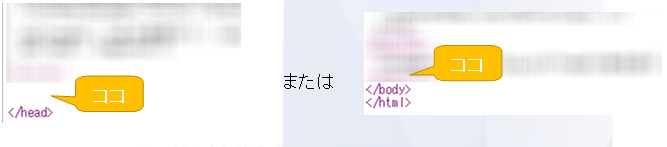
タグをWebサイトに設置し、アップロードしたら、タグ設定は完了です。
各種タグ計測はGoogleタグマネージャーなどのタグマネージャーでも設置可能です。
タグマネージャーを使用したい場合は、第3章「Facebookピクセルの発行方法」の⑤から、下記の手順で設定を進めます。
・「ガイドをチェック」 を選択して「次へ」をクリックします。
![]()
・1〜4の質問が出てくるので、自社にあったものを選択します。下記は一例です。
![]()
・推奨の設定方法が出てきます。「コンバージョンAPIーパートナー」あれば、Googleタグマネージャーでの設定を次の画面で選択できます。
![]()
・Googleタグマネージャーを選択します
![]()
・Googleタグマネージャーでの設定画面に移行します。手順が表示されるので、従って設定を進めていきましょう。![]()
計測できているか心配な方は公式Chromeピクセルヘルパーを使用
設置したピクセルが正しく計測されているかは公式のFacebook Pixel Helperを使用して、設置確認をすることができます。
・Facebook Pixel Helperのダウンロードはこちらから
Facebook Pixel Helper
※GoogleChromeの拡張機能として使用することができます。
実際に設置したホームページやランディングページを開くと下記のようにどのピクセルが設置されているか確認することができます。

このFacebook Pixel Helperを使用しながら、テストコンバージョンをすればどのピクセルがどこに設置されているか確認することができます。
実際に広告配信開始する前に一度チェックしてみることをオススメします。
Web広告に関するお悩みは、
デジタルアスリートにぜひご相談ください。
これまで1800社を超える企業様をご支援の中で得られた知見を基に、経験豊富なコンサルタントが貴社の戦略設計からWeb広告の最適解をご提案いたします。
現在はドメイン認証と合算イベント設定が必須!ピクセル設置後にやるべきこと
2023年現在、iOSのアップデートに伴い、ドメイン認証及び合算イベントの設定をすることが必要です。
こちらの設定を行わないと広告配信設定や今後計測ができないなど問題が発生するため、広告配信を進める場合は以下設定も併せて進めていきましょう。
ドメイン認証:広告配信で使用するドメイン(リスマガ.com)をFacebookに登録し、広告配信で使用するドメインであることを証明することです。
合算イベント設定:上記にて認証したドメインのどのイベントを優先的に使用するかを設定します。
①ピクセルの設置及び設置内容の確認
②ドメイン認証
③テストCVを実施(問題なくピクセルが発火するかを確認)
④発火したイベントから合算イベント設定
という流れです。
ドメイン認証の設定方法
まずはドメイン認証の流れを説明します。
ビジネスマネージャー>ビジネス設定に移動します。
項目名のブランドセーフティのドメインをクリックします。
![]() その後、青い追加ボタンをクリックし、設定が必要なドメインを登録します。
その後、青い追加ボタンをクリックし、設定が必要なドメインを登録します。
![]()
その後、3種類の方法で認証に進みます。
![]() ①HTMLソースコードにメタタグを追加する
①HTMLソースコードにメタタグを追加する
②ルートディレクトリにHTMLファイルをアップロードする
③ドメインレジストラーでDNS TXTレコードを更新する
この3種類があります。
設定方法として一番容易にできるのが②です。該当のドメインがあるサーバーにファイルをアップするだけで完了します。DNS設定などに慣れている方は③も比較的簡単です。
どれかで対応が完了したら下部のドメインを認証の緑ボタンをクリックしたら完了です。
※ここで認証ができない場合はしばらく時間をおいてから再度試してみてください。
こちらでドメイン認証の設定は完了です。
合算イベント設定方法
次に合算イベント設定です。
※前提に上記ピクセルの設置、ドメイン認証が完了していないと進めることができませんので、ご注意ください。
合算イベントは広告マネージャーのイベントマネージャーから設定することができます。
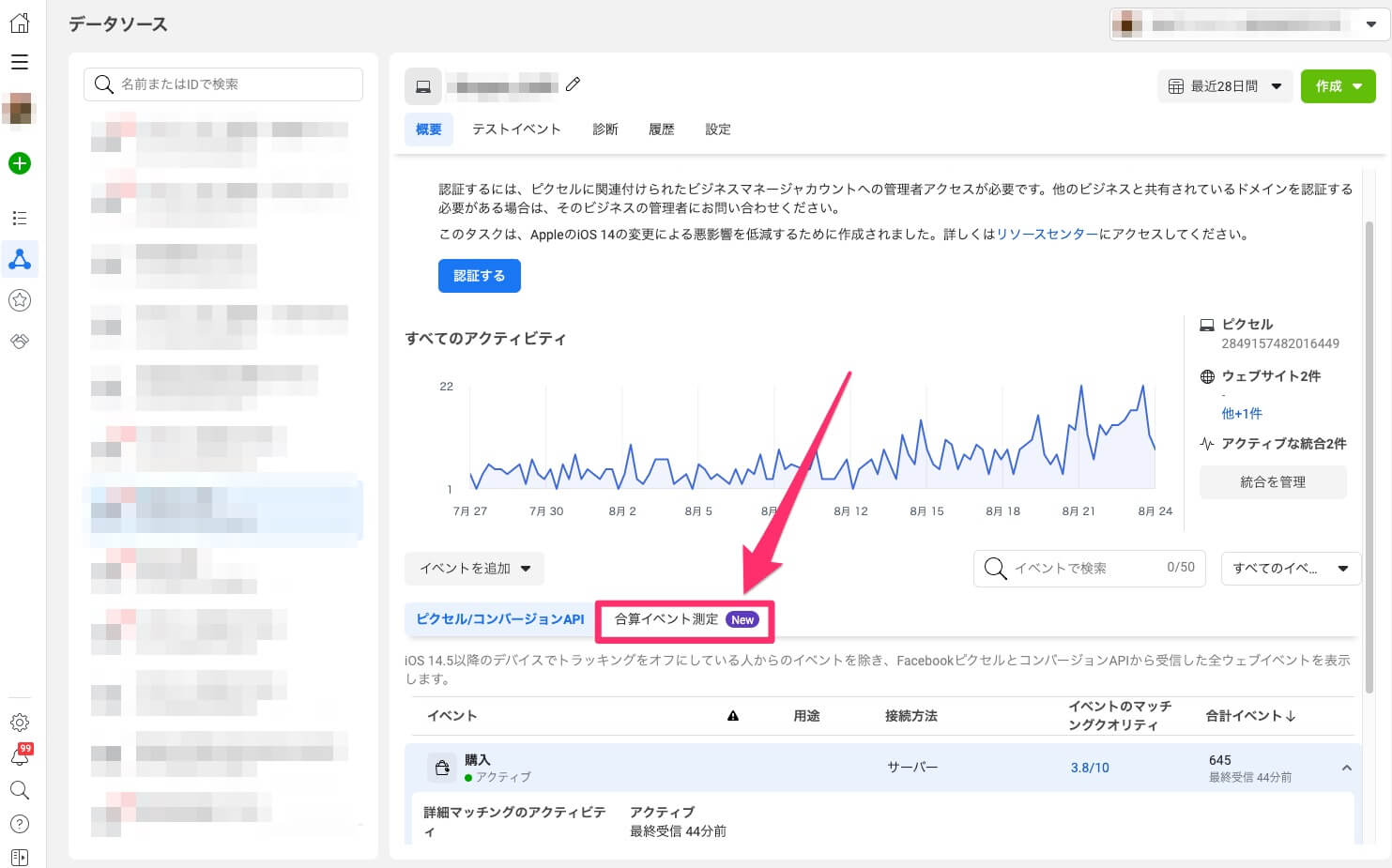
ウェブイベントの設定に映ると認証済ドメインが一覧表示されるので、設定したいドメインを選択します。
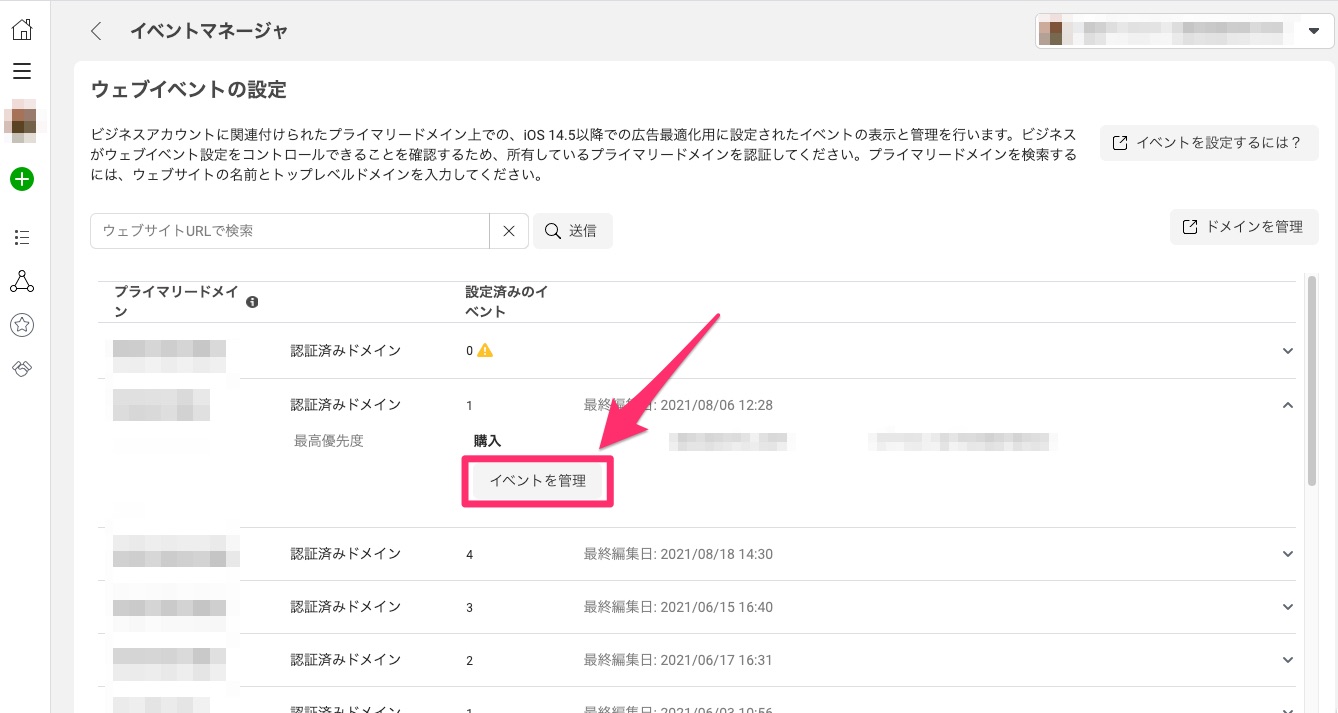
その後、最後に優先したいイベントを選択します。例えばEC通販であれば購入イベントなどを設定します。
この合算イベント設定できるイベントは8つまでです。それ以上の設定はできないのでご注意ください。
ピクセル設置後にも作業がありますがここまでやらないと計測エラーなどにより、広告配信が途中で停止するなども考えられます。忘れずに設定していきましょう。
まとめ
今回はピクセル設置から広告配信までに必要な設定を説明させていただきました。少し難しい部分もありますが設定しないと計測ができなかったり、どこかでつまずいてしまったりしますので必ず理解して設定をおこなっていきましょう。
またFacebook広告はアップデートも多いため、来年には新しい設定方法が増えている可能性があります。常に最新情報は忘れずにチェックしていきましょう。
Webマーケティングの成功確率を高めるには…
1800社を超える企業様のご支援の中で得られた知見を基に、
経験豊富なコンサルタントが貴社の戦略設計からWeb広告の改善案をご提案いたします。
- 2024年の最新情報、類似業種で獲得好調な媒体とは?
- 既存の広告を分析すると、伸びしろはどれぐらい?
- LPやCRM部分まで総合的に分析、売上UPをするには?
- よりコストを削減するインハウス体制に移行するためには?
無料相談では上記のポイントをお伝えします。
Webマーケティングの成功確率を高めたい方は、デジタルアスリートにご相談ください
1,890社以上の支援実績と最新のWebマーケティングノウハウで、あなたのビジネスを支援。売上・集客を最大化します。
Writer
デジタルアスリート株式会社 記事一覧
1,890社以上の支援実績と最新のWebマーケティングノウハウで、あなたのビジネスを支援。売上・集客を最大化します。






